أفضل المواقع التي ستأتي قريبًا باستخدام Elementor
نشرت: 2021-11-22هل تبحث عن طريقة لإنشاء أفضل مواقع الويب التي ستأتي قريبًا باستخدام Elementor؟ تعد الصفحة القادمة قريبًا طريقة جيدة للحفاظ على تفاعل الزائرين أثناء عملك خلف إنشاء المواقع.
غالبًا ما نحتاج إلى تحديث أو تغيير تخطيط الموقع لمواكبة أحدث الاتجاهات. لكنك لا تريد أن ينظر زوار موقعك إلى التصميم المكسور أثناء عملك عليه. يمكن أن يؤدي وجود صفحة خطأ إلى جعل الزائرين يستديرون ويبحثون عن خيارات أخرى لا تريد حدوثها.
لهذا السبب من الأفضل تعليق صفحة ستظهر قريبًا بمجرد الغوص في وضع الصيانة. اسمح لي أن أوضح لك كيفية تحقيق أفضل المواقع التي ستأتي قريبًا باستخدام المكون الإضافي Elementor Page Builder.
قم بإنشاء أفضل مواقع الويب قريبًا باستخدام Elementor بخطوات سهلة
بادئ ذي بدء ، هناك بعض الحسابات قبل أن تكون مستعدًا لتصميم الصفحة القادمة قريبًا لموقعك على الويب. تحتاج إلى تحديد مقدار الوقت الذي يبقى فيه الموقع معطلاً وإضافة زر عداد يعرض التأخير.
بهذه الطريقة يمكن للزوار تتبع الوقت المتبقي قبل أن يتمكنوا من الوصول إلى الموقع مرة أخرى. في غضون ذلك ، يمكنك أيضًا تقديم خدمة الإعلام بالبريد الإلكتروني من خلال دمج صفحتك قريبًا مع نموذج الاشتراك في الرسائل الإخبارية.
على أي حال ، إذا لم تستخدم Elementor لتصميم أي شيء من قبل ، فلا تخف. من السهل جدًا تشغيل المكون الإضافي Elementor وكل ما يتطلبه الأمر هو 5 دقائق لتصميم الصفحة القادمة قريبًا.
شعور بالحماس؟ لنبدأ في التصميم!
الخطوة 1: إنشاء قالب الصفحة قريبًا يدويًا
أولاً ، دعنا ننتقل إلى خيار القوالب على موقع WordPress الخاص بك وانقر فوق الزر " إضافة جديد" .
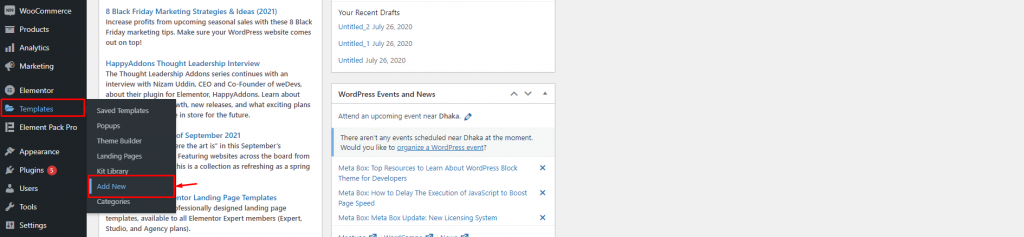
خيار مكتبة القوالب هو المكان الذي يمكنك فيه وضع جميع أنواع قوالب موقع الويب الخاص بك بما في ذلك تلك الموجودة في منشئ صفحات Elementor.
نظرًا لأن القوالب قابلة للاستخدام ولا تتأثر بمرور الوقت في قاعدة بيانات موقعك ، فمن الأفضل استخدام القوالب لإنشاء أفضل مواقع الويب التي سيتم طرحها قريبًا باستخدام Elementor.
في النافذة المنبثقة الجديدة ، حدد نموذج الصفحة الخيار الأول المنسدل وقم بإعطاء عنوان مناسب للصفحة القادمة قريبًا.
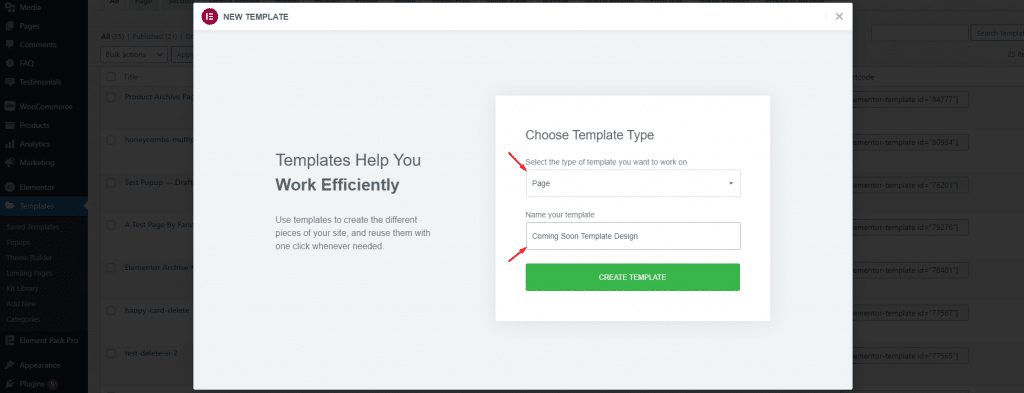
بمجرد النقر فوق الزر " إنشاء قالب " ، سيتم حفظ القالب في قاعدة البيانات وسيتم إعادة توجيهك إلى صفحة محرر Elementor لهذا القالب.
الخطوة الثانية: تخصيص وتصميم موقع الويب الذي سيتم طرحه قريبًا
الآن بعد أن تمت إعادة توجيهك إلى صفحة محرر فارغة وتتساءل عما يجب فعله بعد ذلك ، هناك طريقتان يمكننا الانتقال من هذه النقطة فصاعدًا-
- قم بإنشاء قالب من البداية
- استخدم قالب جاهز وقم بتخصيصه
بالنسبة للمصمم المبتدئ ، فإن إنشاء كل شيء من البداية يتطلب جهدًا كبيرًا. لا تخشى ذلك ، فهناك قوالب متاحة لهذه الوظيفة داخل مكتبة قوالب Element Pack Pro . يكفي لمساعدتك في إنشاء أفضل مواقع الويب التي ستأتي قريبًا باستخدام elementor.
لاحظ أنه يجب تثبيت Element Pack Pro أو Element Pack Lite (مجانًا) على موقع الويب الخاص بك مسبقًا.
قبل الوصول إلى المكتبة ، دعنا أولاً نغير تخطيط الصفحة.
انقر فوق زر إعداد الصفحة الصغير في الزاوية اليسرى السفلية في صفحة محرر Elementor.

ثم انقر فوق خيار تخطيط الصفحة وحدد Elementor Canvas .
سيؤدي القيام بذلك إلى إزالة كل شيء من الصفحة بما في ذلك التذييل العام ، والقائمة ، والشعار ، وما إلى ذلك. تعد الصفحة الفارغة الآن مثالية لعرض أفضل مواقع الويب التي سيتم طرحها قريبًا باستخدام Elementor.
الآن ، انقر فوق الدائرة الخضراء الصغيرة التي تمثل مكتبة القوالب الخاصة بـ Element Pack. سيفتح مكتبة القوالب داخل نافذة منبثقة.


تحتوي مكتبة القوالب على أكثر من 2300 أصل تجمع بين جميع الصفحات الجاهزة والرؤوس والتذييلات والكتل الجاهزة. يبدو أن العثور على قالب واحد من مكتبة ضخمة كهذه أمر صعب. لكن هذا ليس هو الحال مع مكتبة قوالب Element Pack.
ستجد القوالب مرتبة في فئات (على اليسار) وأقسام (في الأعلى).
الآن ، انتقل إلى قسم Blocks ثم قم بالتمرير لأسفل على يسارك حتى تجد فئة Countdown .
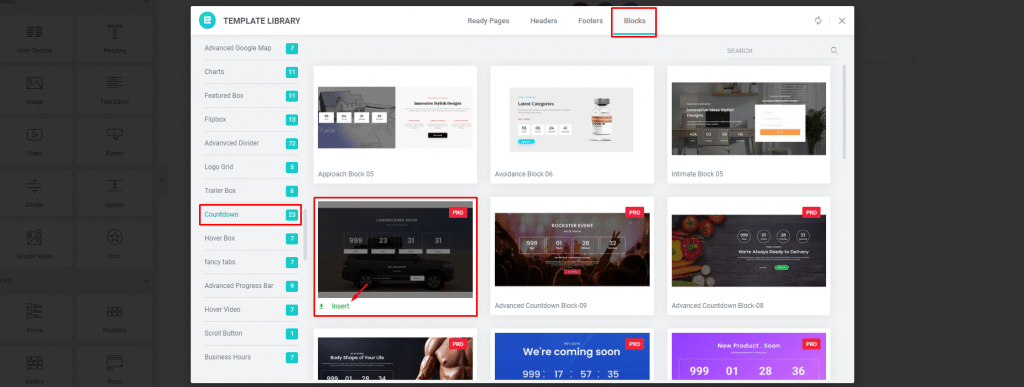
هذا هو المكان الذي ستجد فيه الكثير من تصميمات الصفحات الرائعة قريبًا. فقط اختر لنفسك شيئًا تحبه كأفضل مواقع الويب التي ستأتي قريبًا باستخدام elementor وانقر فوق الزر " إدراج " الصغير أسفل النموذج.
الخطوة 3: تخصيص القالب
لقد اخترنا كتلة صفحة بسيطة ستأتي قريبًا لها عنوان متوسط الحجم وكتلة مضادة كبيرة ونموذج إرسال بريد إلكتروني في الأسفل.
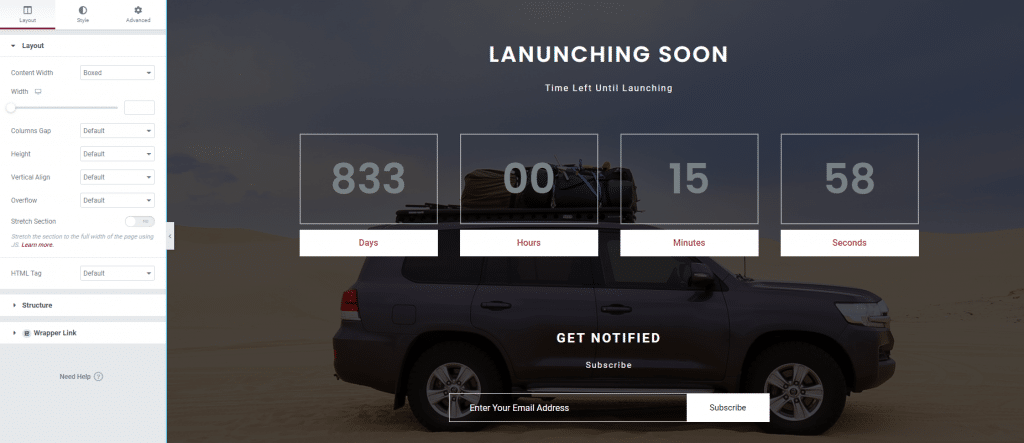
يمكنك استخدام هذا النموذج على الفور لإنشاء أفضل مواقع الويب التي ستأتي قريبًا باستخدام Elementor.
ولكن بالنظر إلى قالب كتلة جاهز ، فإنه يحتاج إلى بعض التخصيصات لجعله يبدو فريدًا عن البقية.
لنقم أولاً بتغيير مؤقت العد التنازلي. انقر فوق العد التنازلي ثم انقر فوق خيار تاريخ الاستحقاق .
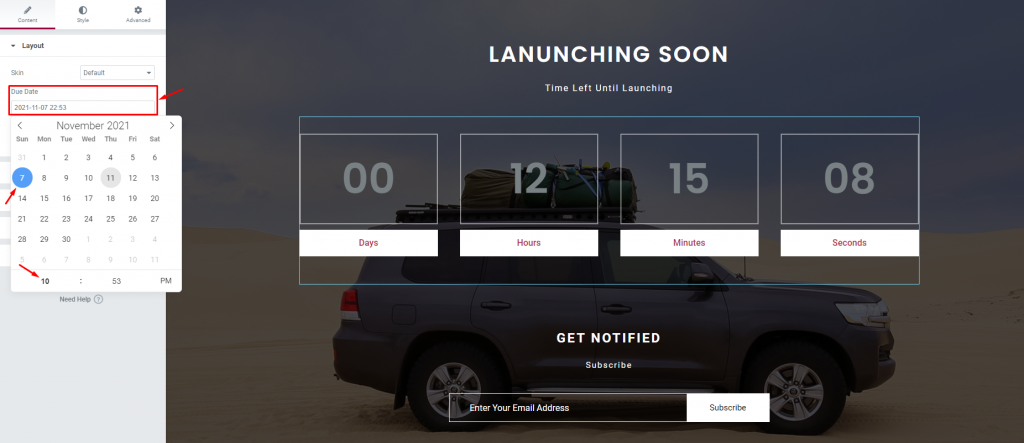
سترى تقويمًا منبثقًا مزودًا بساعة في الأسفل. فقط قم بتغيير تاريخ العداد والوقت حسب حاجتك.
ثم دعونا نغير ألوان رقم العداد لتمييزها أكثر.
ما عليك سوى ضبط اللون إلى الأبيض الساطع وإضافة بعض الظل للنص تحته.
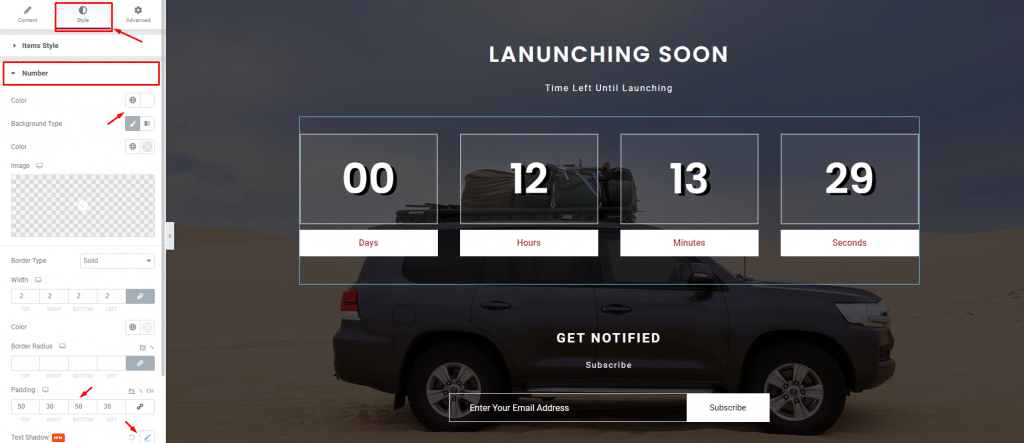
الآن وبعد أن أصبح التصميم جاهزًا ، فقد حان الوقت لتعليق الصفحة التي ستأتي قريبًا على الواجهة الأمامية.
الخطوة 4: قم بتعيين القالب الذي سيتم طرحه قريبًا
للخطوة الأخيرة ، ارجع إلى لوحة معلومات WordPress وابحث عن علامة التبويب Elementor .
هناك ، انتقل إلى قسم الأدوات ، ثم انقر فوق خيار وضع الصيانة .

انقر فوق الخيار الأول وحدد Cooming soon . اترك الخيار الثاني لتسجيل الدخول ، وهذا هو السماح للأشخاص الموجودين على الواجهة الخلفية فقط بالوصول إلى الموقع.
في الخيار الثالث ، حدد النموذج الذي أنشأته للتو من القائمة المنسدلة.
الآن ، اضغط على زر حفظ التغييرات وأنت انتهيت!
حاول الوصول إلى الموقع كمستخدم لمعرفة ما إذا كان يعمل بشكل صحيح. إذا لم تتخط أي شيء ، فسيعمل كل شيء على ما يرام.
خاتمة
هل تعلمت كيفية إنشاء أفضل مواقع الويب التي ستأتي قريبًا باستخدام Elementor بنجاح؟ يكون الأمر أسهل إذا كان لديك بعض الخبرات مع Elementor قبل الاطلاع على هذه المقالة.
شكرا لسهر.
